將電腦的 Windows 系統完整複製到 USB 隨身碟(硬碟)上。(WinToUSB)
當我們需要將自己電腦上所安裝的 Windows 系統完整複製到 USB 隨身碟上,如此便可以在電腦或其他電腦上以USB 隨身碟來開機執行所複製 Windows 系統。
當我們外出時,只要有電腦在身邊時,便可隨時隨地以此 USB 隨身碟開機操作 Windows 系統。
WinToUSB 可以讓你製作 Windows To Go的 USB 啟動碟,且還可運用在VHD虛擬硬碟上,如果您有 Windows DVD 的安裝光碟,您可以使用 WinToUSB 將 Windows 安裝到 USB 隨身碟,也可以複製你的 Windows 系統到 USB 隨身碟。
這此介紹的便是複製 Windows 系統到 USB 隨身碟。
- Hasleo WinToUSB Free
- 軟體版本 : 10.4
- 軟體類別 : 系統工具 (磁碟工具)
- 語言介面 : 多國語言
- 作業系統 : Windows(含Win11)
- 軟體性質 : 免費軟體
- 使用限制 : 提供付費升級
複製電腦上的 Windows 作業系統到 USB 硬碟
WinToUSB能夠幫助您將目前正在使用的Windows系統(Windows 7及以後)複製到USB設備,這是WinToUSB首創的建立Windows To Go的方法。
使用 WinToUSB 複製 Windows 的步驟如下:
- 連接 USB 目標設備到安裝了 WinToUSB 的電腦,執行 WinToUSB。
- 點擊
 按鈕,然後點擊「下一步」按鈕。
按鈕,然後點擊「下一步」按鈕。
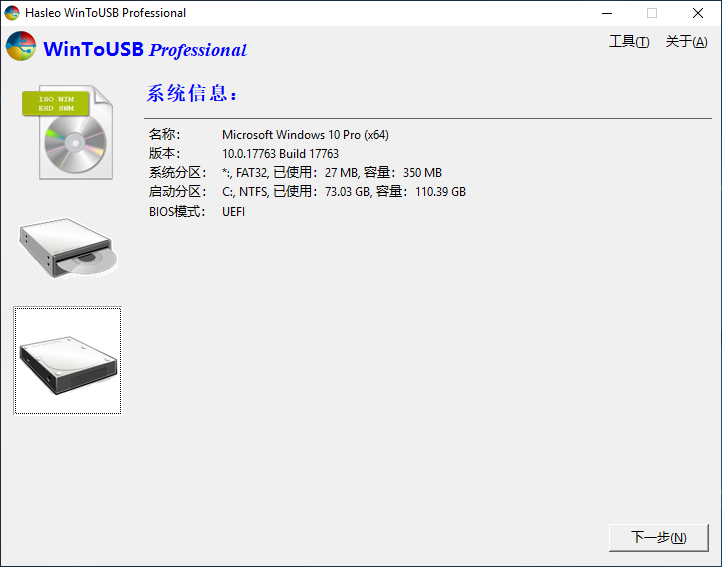
- 從下拉框中選擇 USB 目標設備。注意如果您的USB設備沒有被識別出來,請點擊
 按鈕重新識別。
按鈕重新識別。
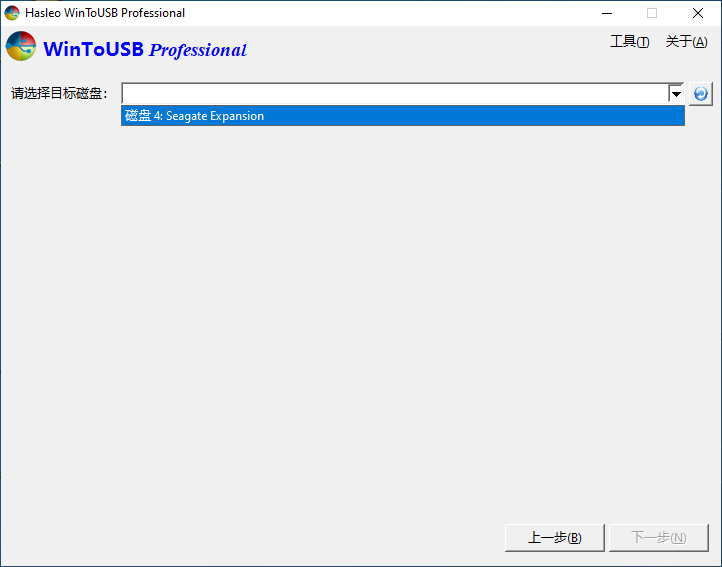
- WinToUSB 彈出窗口詢問是否需要格式化目標 USB 設備以繼續執行安裝,選擇您想要使用的分區方案然後點擊「是」按鈕格式化硬碟。如果選擇「保留現有分區方案」,您需要在執行該步驟之前手動準備目標硬碟上的分區,這裡是如何為 WinToUSB 建立目標分區的指南。請注意「保留現有分區方案」選項只對移動硬碟有效。
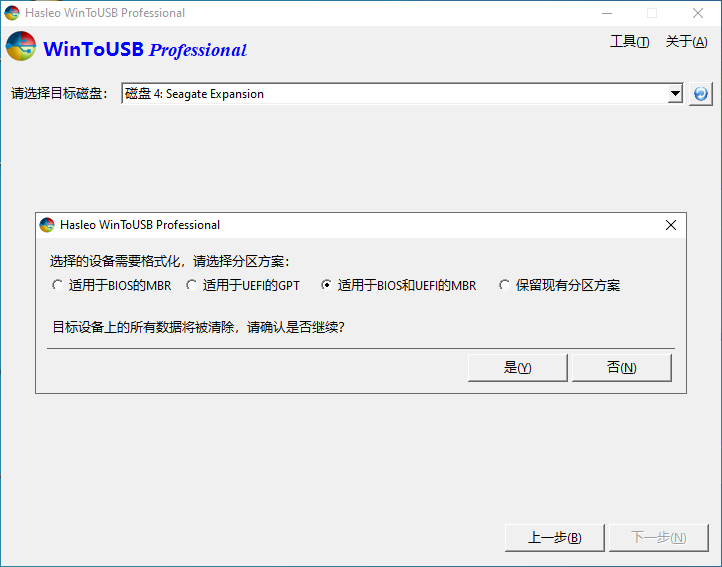
- 從分區列表顯示控件中選擇系統分區和啟動分區,被選中的分區將被標記為紅色,點擊「下一步」按鈕。
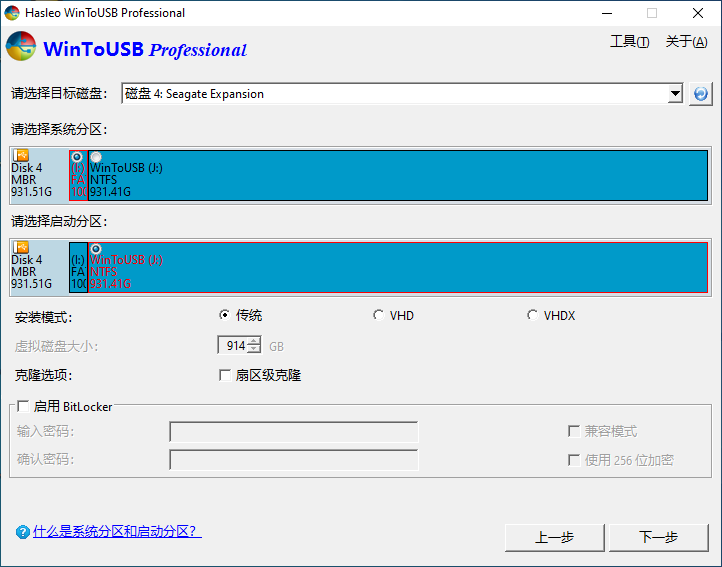
傳統模式擁有最佳的性能,在使用USB 碟建立Windows To Go時VHD和VHDX模式的相容性最好。
扇區級複製允許您將所有扇區從源啟動分區複製到目標啟動分區,因此目標啟動分區必須大於或等於源啟動分區。 - 點擊「下一步」按鈕,WinToUSB 開始將 Windows 複製到 USB 設備。
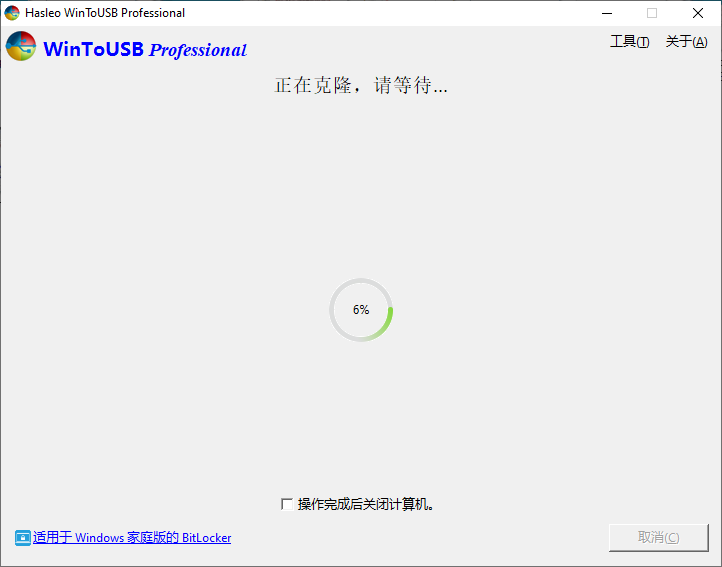
- 複製操作需要一些時間完成,請耐心等待。複製結束後請重啟電腦並且將 BIOS 修改為從目標 USB 設備啟動。
